Win11我的电脑不见了怎么办?Win11桌面图标设置教程
教程之家
Win11
当我们从Win10系统更新到Win11系统的时候,有可能会出现电脑桌面上没有我的电脑的图标,所以小编这就给大家带来了Win11系统我的电脑图标不见了这么调出来的教程,不会的小伙伴快照着小编的教程操作试试看吧。
具体步骤:
1、首先打开电脑,然后进入win11系统。

2、然后右击桌面空白处,点击“个性化”即可打开。

3、随后在窗口中点击左侧的“更改桌面图标”。
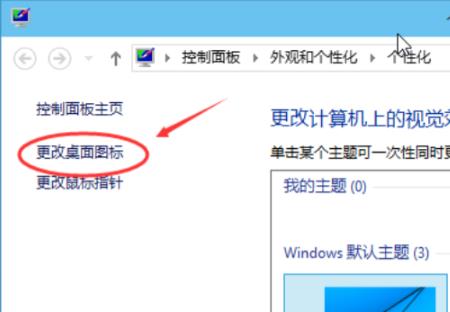
4、勾选计算机的选项然后退出。

5、最后即可看到桌面上我的电脑图标。

以上就是小编为大家带来的Win11桌面图标设置教程,希望对大家有所帮助,更多内容请继续关注教程之家。
推荐阅读:
Windows11怎么免费激活?Win11一键激活方法汇总(附安装密钥)
Windows11怎么安装?Windows11系统安装图文教程(附Win11系统镜像文件下载)
![微软新系统win11发布了吗[多图]](https://img.jiaochengzhijia.com/uploadfile/2022/1224/20221224204853627.png@crop@160x90.png)
![参加win11内测的方法[多图]](https://img.jiaochengzhijia.com/uploadfile/2022/1224/20221224102452534.png@crop@160x90.png)
![怎么安装正版win11[多图]](https://img.jiaochengzhijia.com/uploadfile/2022/1223/20221223200051981.jpg@crop@160x90.jpg)
![3代酷睿装win11教程[多图]](https://img.jiaochengzhijia.com/uploadfile/2022/1222/20221222231250862.png@crop@160x90.png)
![win11release preview是什么 win11release preview频道详细介绍[多图]](https://img.jiaochengzhijia.com/uploadfile/2021/0817/20210817235150335.jpg@crop@160x90.jpg)
![win11的windows安全中心无法打开怎么办[多图]](https://img.jiaochengzhijia.com/uploadfile/2022/0417/20220417183108460.png@crop@240x180.png)
![win11最新版本能运行安卓吗 win11最新版本是否能运行安卓详情介绍[多图]](https://img.jiaochengzhijia.com/uploadfile/2021/0807/20210807172015542.jpg@crop@240x180.jpg)
![win11的安全启动怎么打开 win11的安全启动打开教程[多图]](https://img.jiaochengzhijia.com/uploadfile/2021/1108/20211108203412911.jpg@crop@240x180.jpg)
![两大升级win11系统的方法[多图]](https://img.jiaochengzhijia.com/uploadfile/2022/0910/20220910152929735.png@crop@240x180.png)